| 前页 | 后页 |
安装Trial Edition
本主题简要介绍了如何安装Enterprise Architect Trial Edition ,这是一个免费的、功能齐全的应用程序,使您能够在 30 天的时间内探索Enterprise Architect的用户界面和功能,在您注册的任何版本的软件配置中想试试。您可以在向 Sparx Sales 申请时将试用期再延长 30 天甚至 60 天。
此处描述的安装过程是通用的。有关与特定操作系统相关的系统要求和信息,请参阅Enterprise Architect帮助主题安装(产品信息 > 订购和安装 >安装)。
安装过程
从Sparx Systems网站下载Trial Edition的最新安装程序。
下载试用版本(http://sparxsystems.com/products/ea/trial/request.html)
下载完成后,双击安装程序文件开始安装。安装程序将引导您完成安装过程。
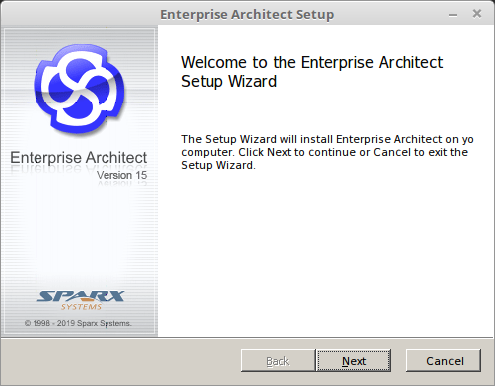
单击下一步按钮。
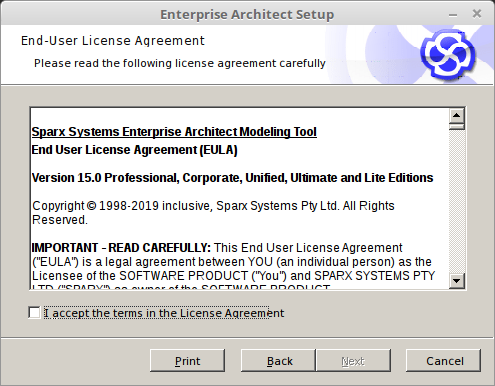
阅读许可协议,单击“ I接受许可协议中的条款”复选框,然后单击下一步按钮。
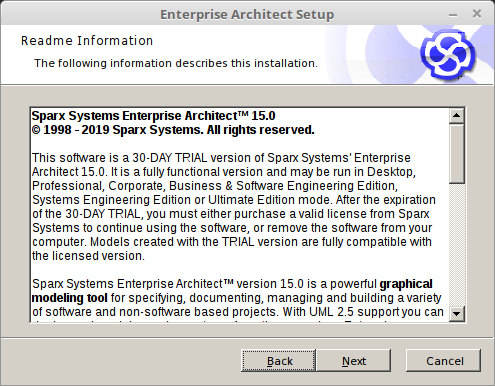
阅读“自述信息”并单击“下一步”按钮。
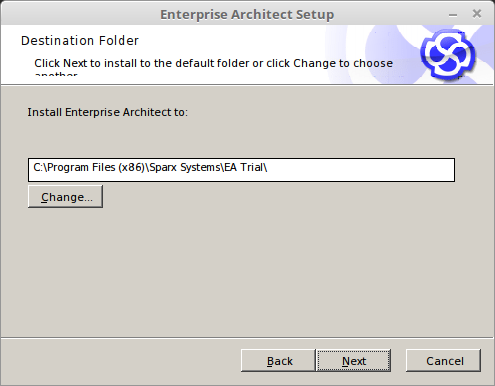
单击下一步按钮将Trial Edition安装到默认位置。
如果您需要安装到特殊位置,请单击更改按钮并提供不同的路径,单击确定按钮,然后单击下一步按钮。
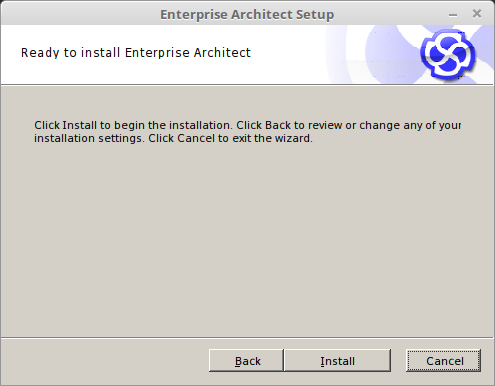
单击安装按钮,并观察“状态”栏指示Enterprise Architect安装的进度。
对话框自动更改。
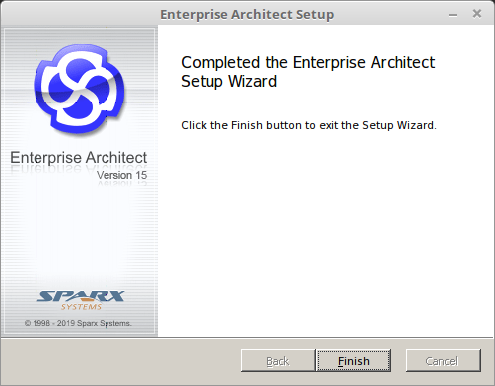
单击完成按钮并检查Enterprise Architect图标是否显示在您的工作站桌面上。
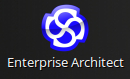
您已经安装了Enterprise Architect Trial Edition 。双击图标打开产品。
Enterprise Architect工作区显示,被“试用版本”屏幕覆盖。
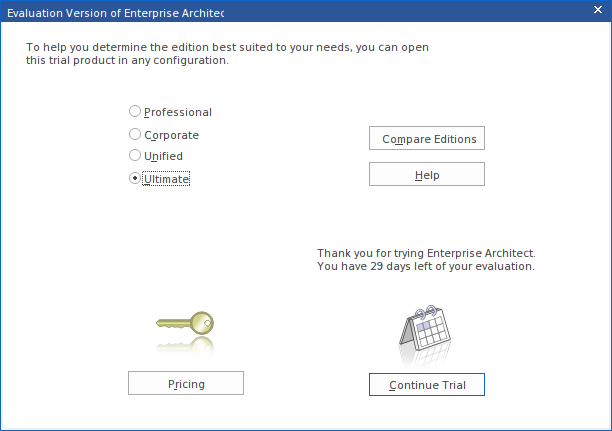
随着时间的推移,对话框会显示试用期剩余天数的倒计时。在试用期间,请阅读帮助Trial Edition (产品信息> Trial Edition )上的帮助主题,其中解释了如何延长试用期。
该屏幕还为您可以试用的每个Enterprise Architect版本显示一个单选按钮。每当您打开Trial Edition时都会显示此屏幕,因此您可以在试用期内任意多次浏览不同的版本。
单击任何版本的单选按钮(出于本指南的目的,哪个版本无关紧要),然后单击继续试用按钮。
Enterprise Architect工作区显示。
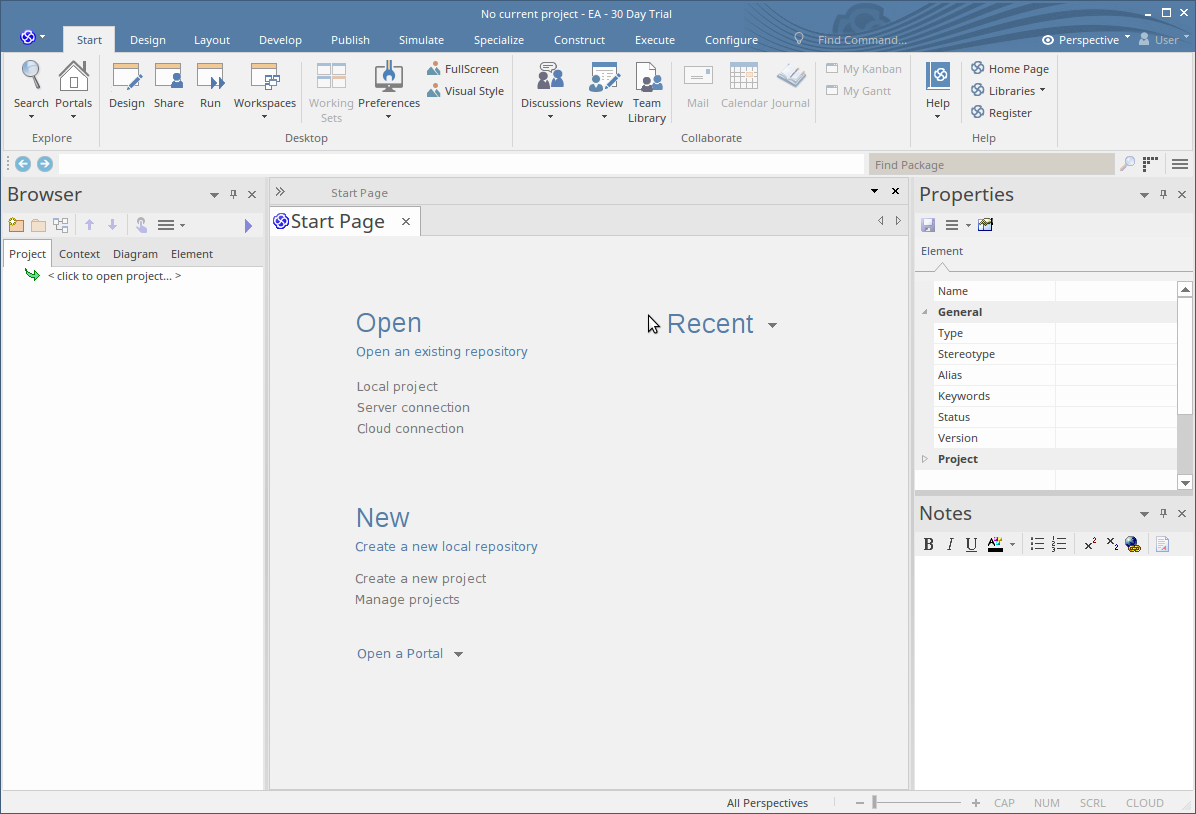
我们提供了一个简单的指南—— 试用版指南——帮助您了解用户界面以及如何开始使用Enterprise Architect进行建模。现在请参阅该现在。
注记
- 您不能将Trial Edition “转换”为购买的注册产品;在安装注册版之前卸载Trial Edition
- Trial Edition可从“开放”网页获得,而注册版则从注册用户网页下载,您只能通过输入用户凭据访问该网页;这些凭据在您购买注册产品时提供给您

